ノートパソコンと外部ディスプレイを接続するときは、HDMIで接続するのが一般的だと思います。
外部ディスプレイにスピーカーを内蔵している場合は、映像と音声の出力がHDMIケーブル1本で済むので、パソコン周辺の見た目があまり悪くならないのがいいところ。
これからLinuxを使おうという人の中には「HDMI接続で音を出したい」と考えている人がいるかもしれないので、設定方法を記載しておきます。
記事で使用したLinuxディストリビューションは、Netrunner 14 KDE 5.5です。
Netrunner 17の標準設定では、音声はノートパソコン内蔵のスピーカーから出力されるように設定されており、HDMI接続した外部ディスプレイの内蔵スピーカーから音声を出すには、オーディオの設定を変更する必要があります。
下記は、HDMI経由で音声出力させる設定方法です。
[Kickoffメニュー]-[設定]-[KDE システム設定]の順にクリック。
[KDEシステム設定]の画面が表示されます。
[ハードウェア]項目の中にある[Audio]をクリックすると、Audio設定画面が表示されます。
オーディオ設定画面です。
左側ペインの[Audio]をクリックします。
「デフォルトの音声再生デバイスの優先順位」の中に表示されているHDMIデバイス[Built-in Audio Digital Stereo(HDMI)]を選択し、[優先]ボタンをクリックして、HDMIデバイスを上部まで移動させます。
[適用]ボタンをクリックすれば、設定は完了です。
これで、HDMI接続した外部ディスプレイの内蔵スピーカーから音声が出るようになります。
この記事では、Netrunner 17で設定を行ないましたが、Linuxディストリビューションでもデスクトップ環境にKDE 5.xを採用しているなら設定方法は同じです。


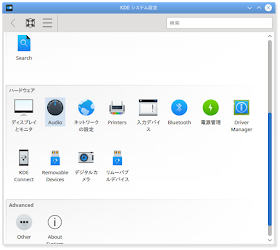

0 件のコメント:
コメントを投稿